扫清局域网访问故障的十八招
局域网访问故障解决办法:最简单的办法是重启各种网络设备和电脑,或者关闭个别有上述问题的电脑上的网络浏览服务器功能。
本文介绍扫清局域网访问故障的十八项宝典,都是很复杂的事情,对于很多人而言,这简直让人摸不着头脑,尽管这样,还是有很多人士需要了解这样的构建。局域网内winXP(professional)的访问是个经常困扰大家的不大不小的问题,许多网友都曾遇到此类故障,现在笔者将个人的一点实际经验总结如下,希望能帮大家彻底解决winXP访问问题:
◆局域网访问故障第一步:首先启用guest来宾帐户;
◆控制面板→管理工具→本地安全策略→本地策略→用户权利指派里,“从网络访问此计算机”中加入guest帐户,而“拒绝从网络访问这台计算机”中删除guest帐户;
◆我的电脑→工具→文件夹选项→查看→去掉“使用简单文件共享(推荐)”前的勾;
◆解决局域网访问故障,先设置共享文件夹;
◆控制面板→管理工具→本地安全策略→本地策略→安全选项里,把“网络访问:本地帐户的共享和安全模式”设为“仅来宾-本地用户以来宾的身份验证”(可选,此项设置可去除访问时要求输入密码的对话框,也可视情况设为“经典-本地用户以自己的身份验证”);
◆右击“我的电脑”→“属性”→“计算机名”,该选项卡中有没有出现你的局域网工作组名称,如“work”等。然后单击“网络 ID”按钮,开始“网络标识向导”:单击“下一步”,选择“本机是商业网络的一部分,用它连接到其他工作着的计算机”;单击“下一步”,选择“公司使用没有域的网络”;
单击“下一步”按钮,然后输入你的局域网的工作组名,如“work”,再次单击“下一步”按钮,最后单击“完成”按钮完成设置。一般经过以上步骤,基本可以解决。如果不行,再往下看:
◆检查本地连接是否被禁用,右击“本地连接”→“启用”;
◆解决局域网访问故障,必须关闭网络防火墙;
◆检查是否启用了域,是否加入了该域并检查域设置;
◆检查是否关闭了server服务;
◆检查本地连接IP、子网掩码、网关及DNS设置是否有误;
◆“本地连接”→属性→常规,检查是否安装了“Microsoft网络文件和打印机共享”、“Microsoft网络客户端”以及TCP/IP协议;
◆某些局域网游戏和软件须安装NetBEUI协议。而且网上有文章说,在小型局域网中,微软在WinXP中只支持的TCP/IP协议和NWLink IPX/SPX/NetBIOS兼容协议表现不尽如人意,在小型局域网(拥有200台左右电脑的网络)中NetBEUI是占用内存最少、速度最快的一种协议。
解决局域网访问故障安装方法:①放入Windows XP安装光盘,到“valueaddMsft et etbeui”目录下将Netnbf.inf复制C:WindowsINF中;②将Nbf.sys复制到C:WindowsSystem32Drivers中;③开始→控制面板→网上邻居”→“网络连接”→“本地连接”(就是你目前使用中的局域网连接)上按右键→“属性”→“常规”→“安装”→“通讯协议”→→“添加”,此时就可以看到“NetBEUI Protocol”这一项(此项原来是没有的),选取NetBEUI之后,按确定就OK了。
◆作为网络浏览服务器的电脑由于病毒、配置低运行慢以及死机等原因导致网络上的计算机列表得不到更新,使得某些机器有时候在网上邻居中找不到。解决办法:最简单的办法是重启各种网络设备和电脑,或者关闭个别有上述问题的电脑上的网络浏览服务器功能,方法如下:



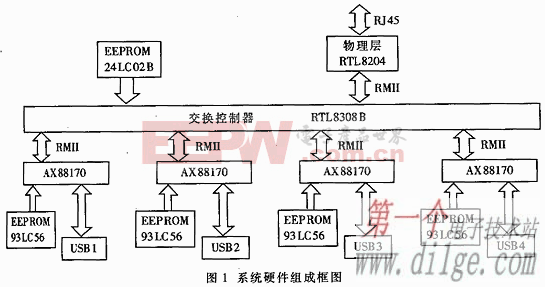
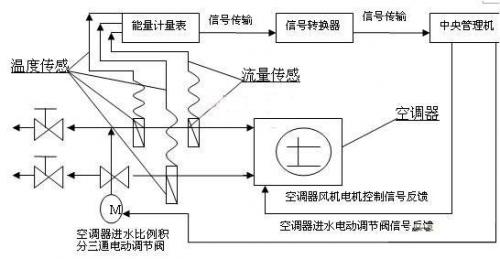
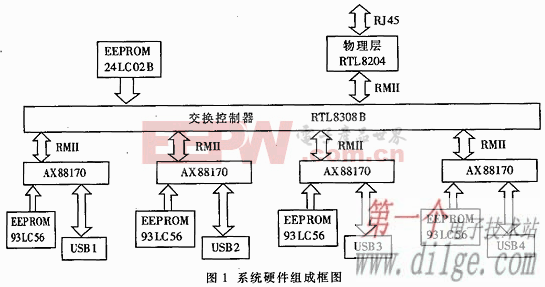
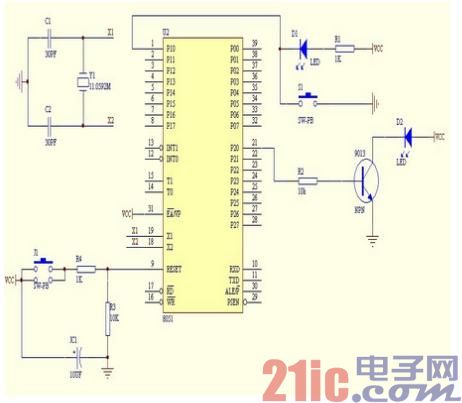

评论